Come abbiamo imparato nel precedente articolo, Logica e l'ambiente, Parte 1: Le semplici verità , l'ambiente è il luogo in cui vivono Logiche vari oggetti. Ma ora lascia aggiungere il quadro più ampio di quello che l'ambiente è tutto: la sua anche un luogo dove è possibile creare diversi oggetti di esercitare il controllo e il processo di messaggi MIDI che riceve da Logic Controller, applicazioni standalone MIDI, e il proprio bus IAC Macs. E il luogo in cui questo genere viene eseguita è nei click e strato Porte.
Figura 2: Il monitor MIDI incorporato nel trasporto.
Sia la tastiera e degli oggetti di monitoraggio sono benigni che passano in dati MIDI dritto, non trasformato in alcun modo.
L'ultima destinazione per i messaggi MIDI è Logiche ingresso Sequencer, un oggetto non descritto, che rappresenta il portale attuale in Logiche recorder MIDI, anche se la sua non è la sua destinazione finale. Continuate a leggere!
Dove l'azione è
Una volta che colpisce l'ingresso MIDI Sequencer, viene quindi indirizzato a qualsiasi traccia di strumento (s) sono attivate per la registrazione. (Di strano interesse, è possibile anche registrare MIDI su tracce audio con il pulsante di registrazione tracce è disabilitato.)
Figura 3: Flusso del segnale MIDI da Somma alla sua destinazione finale, il youve traccia selezionata. Screenshot mostra questo layer oggetti leggermente riarrangiati, tastiera accorciato, e cavi colorati.
Inserimento di elaborazione MIDI
A prima vista, la road map MIDI rappresentata Clicks
L'aggiunta di un arpeggiatore
Il primo passo è quello di aggiungere un oggetto arpeggiatore accedendo ambienti Nuovo menù locale e selezionando la voce arpeggiatore. Verrà quindi visualizzato in questo strato come una piccola icona non descritto non collegato a nulla. Ora è tempo di cavo in su.
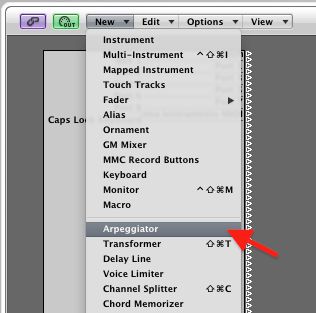
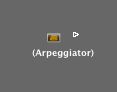
Figura 5.
Come potete vedere nell'immagine qui sotto, inserita Ive l'arpeggiatore dopo che l'oggetto della tastiera e quello del monitor. Anche se nessuno di questi oggetti sono tenuti in ogni progetto, questo approccio rende per qualche piacere per gli occhi istruttivo: accordi di blocco si gioca ad alimentare l'arpeggiatore verranno visualizzati sulla tastiera, mentre le singole note del motivo arpeggiato appariranno uno dopo l'altro nel monitor come eventi MIDI.
Figura 7.
Essendo che questa utilità è confezionato in una macro, può essere inserita nel percorso del segnale MIDI nello stesso modo come oggetto arpeggiatore.
Figura 8.
Nel prossimo articolo, ben osservare come i singoli porti sono utili, e di esplorare molti oggetti utili che possono essere creati solo all'interno dell'ambiente.


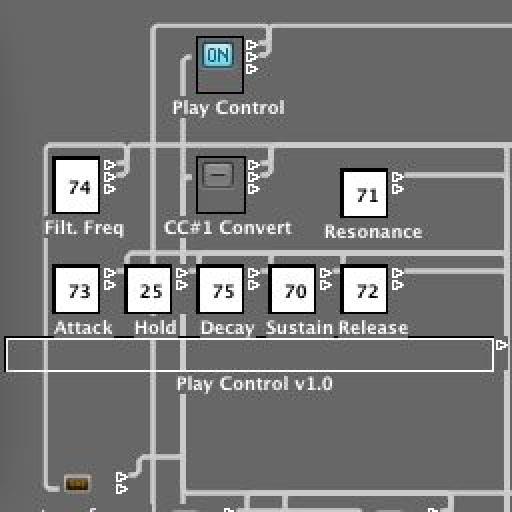


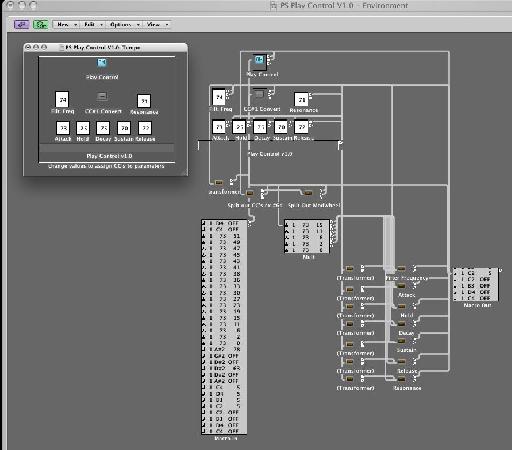
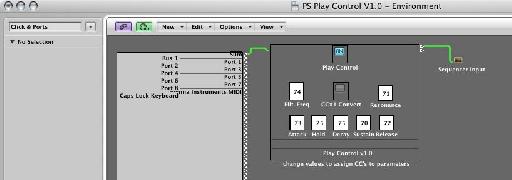

 © 2024 Ask.Audio
A NonLinear Educating Company
© 2024 Ask.Audio
A NonLinear Educating Company
Discussion
Want to join the discussion?
Create an account or login to get started!